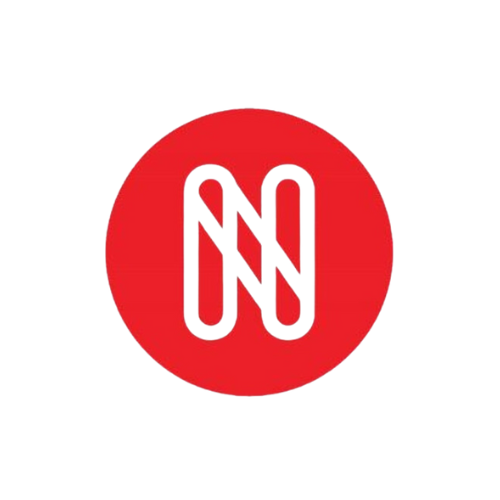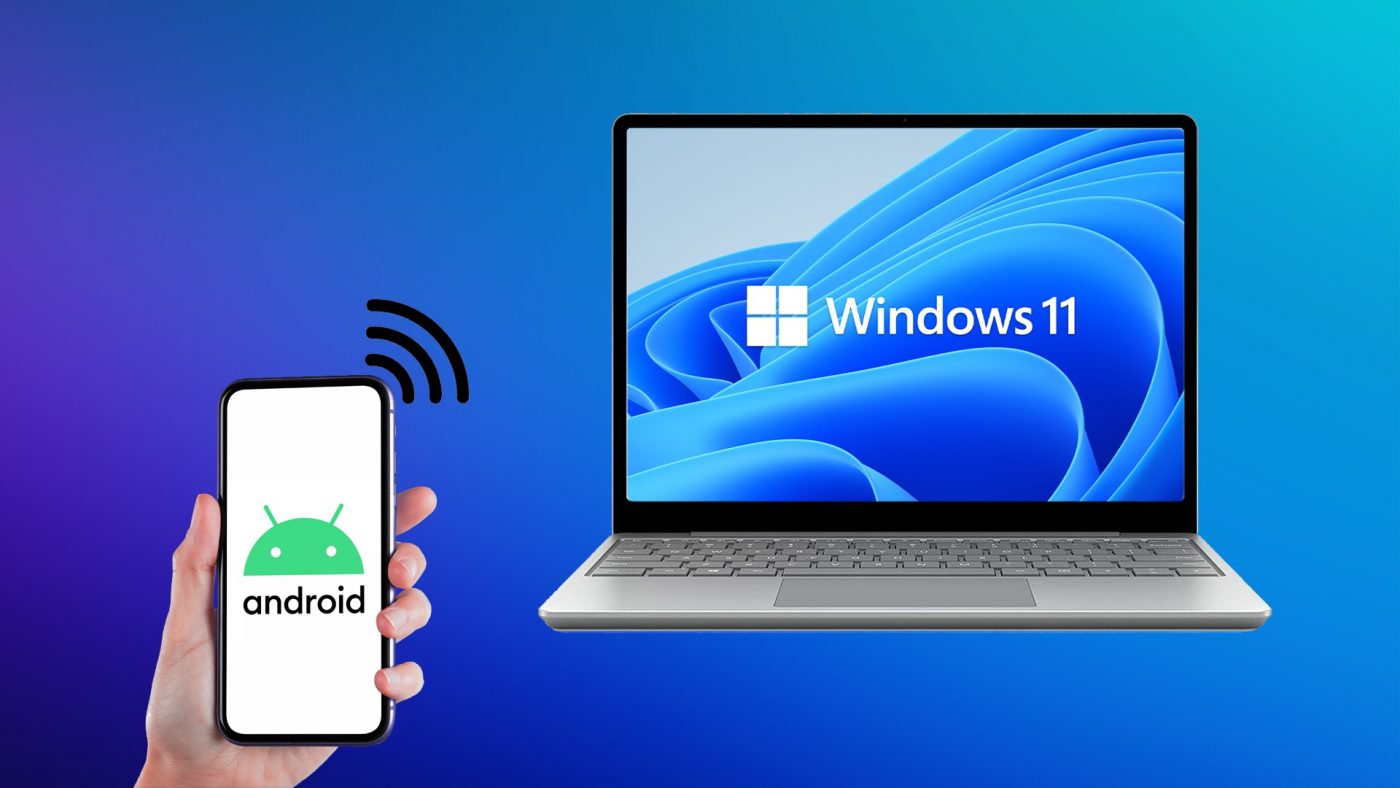Với sự ra đời của hệ điều hành Windows 11 mới nhất, Microsoft đã mang đến cho người dùng nhiều cải tiến và tính năng mới, bao gồm kết nối smartphone với máy tính một cách dễ dàng và thuận tiện. Trên nền tảng này, việc chia sẻ dữ liệu, quản lý thông báo và thậm chí điều khiển điện thoại từ máy tính trở nên đơn giản hơn bao giờ hết. Hãy cùng chúng tôi tìm hiểu cách kết nối điện thoại với máy tính win 11 để trải nghiệm những tiện ích tuyệt vời mà nó mang lại.
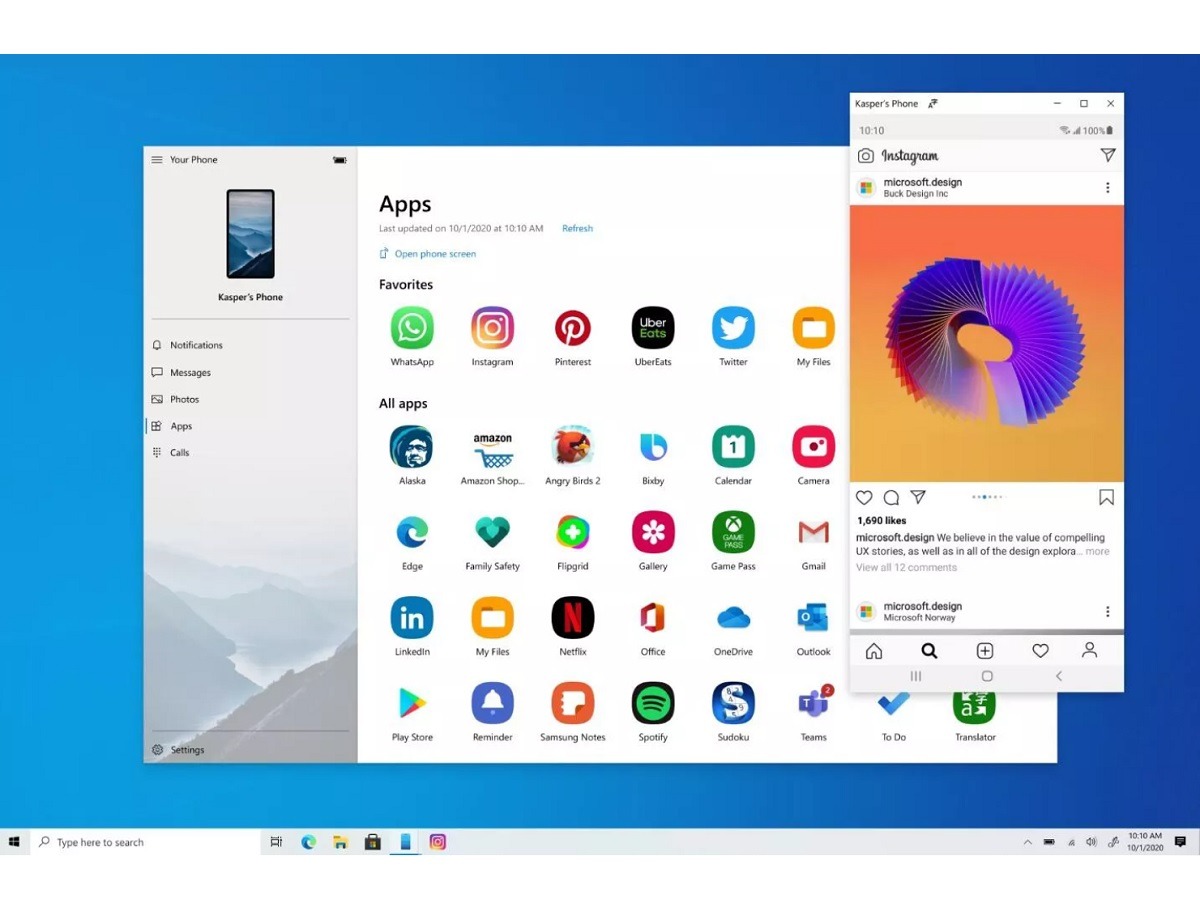
Table of Contents
Một số lưu ý trước khi kết nối điện thoại với máy tính win 11
- Cần phải cài đặt ứng dụng “Liên kết với Windows (Mở trong cửa sổ mới)” từ Cửa hàng Google Play trên điện thoại và đăng nhập bằng tài khoản Microsoft đã đăng nhập trên PC.
- Điện thoại cần nằm trong phạm vi phủ sóng Bluetooth và Wi-Fi của PC, bởi ứng dụng chạy trên điện thoại trong khi hiển thị và điều khiển diễn ra trên PC.
- Để sử dụng chức năng Android-to-Windows 11, điện thoại cần chạy Android 7 trở lên.
- Bạn có thể cài đặt “Liên kết với Windows” trên nhiều PC cho cùng một điện thoại, cho phép sử dụng trên các máy tính khác nhau khi di chuyển.
Cách kết nối điện thoại với máy tính win 11 đơn giản nhất
- Bước 1: Mở ứng dụng Liên kết điện thoại trên PC chạy Windows 11
- Bước 2: Thực hiện đăng nhập vào tài khoản Microsoft của bạn. Nếu bạn đã đăng nhập khi thiết lập PC, chỉ cần chấp nhận tài khoản trong trình hướng dẫn.
- Bước 3: Cài đặt ứng dụng Windows dành cho thiết bị di động bằng cách tìm kiếm trên Google Play hoặc truy cập vào www.aka.ms/yourpc trong trình duyệt trên điện thoại di động của bạn. Nếu bạn sử dụng điện thoại Samsung hoặc Surface Duo mới nhất, hãy kéo xuống phần Cài đặt và chọn Liên kết với Windows, sau đó nhấn và giữ để truy cập cài đặt đồng bộ hóa.
- Bước 4: Kết nối điện thoại và PC bằng cách quét mã QR hoặc nhập mã văn bản từ ứng dụng Liên kết điện thoại trên PC vào ứng dụng trên điện thoại.
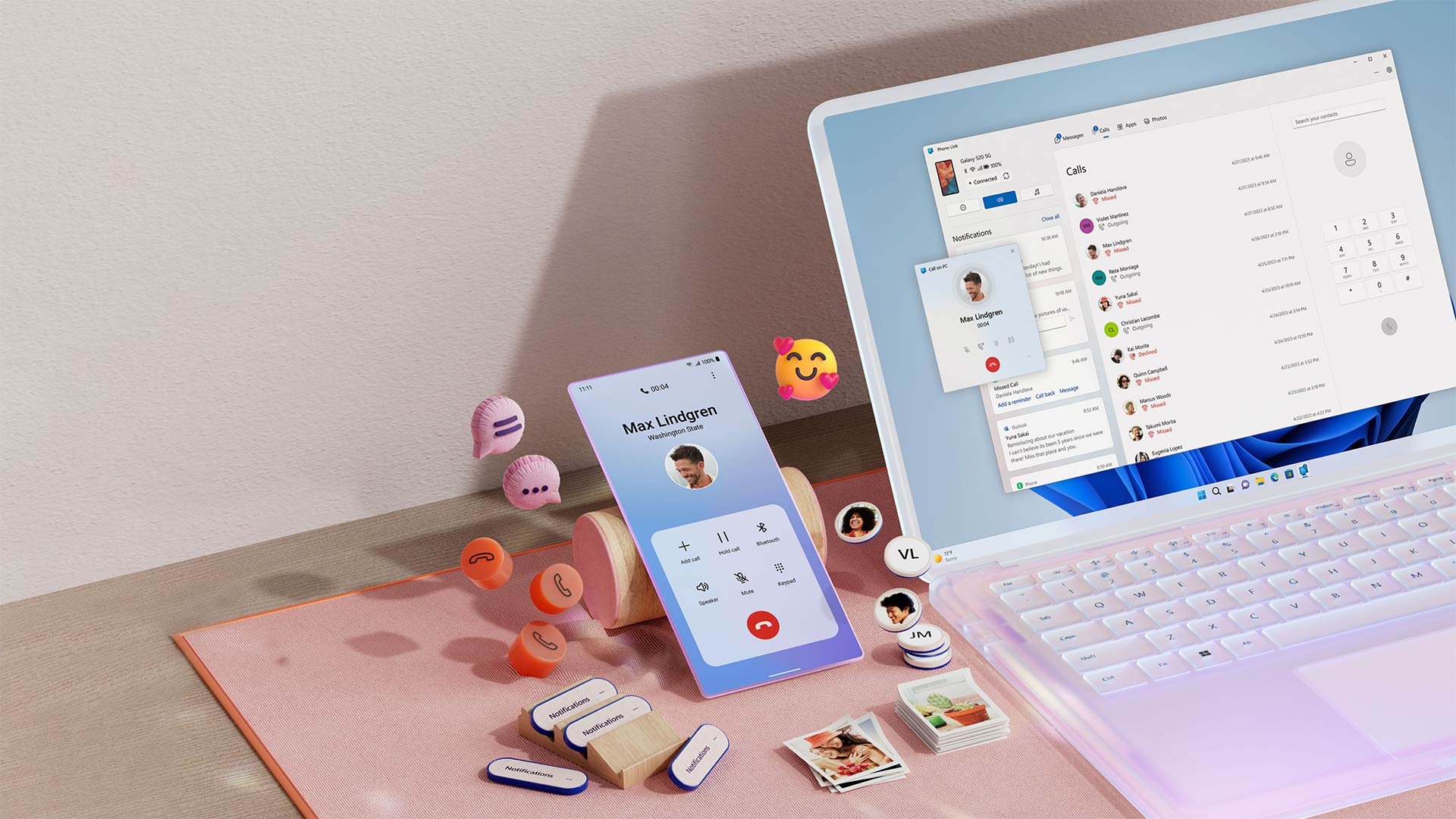
Lưu ý, quét mã QR trong ứng dụng Liên kết với Windows trên điện thoại và sử dụng máy ảnh trong ứng dụng. Vậy là bạn đã hoàn thành các bước kết nối điện thoại qua máy tính win 11.
Bạn có thể làm gì khi kết nối điện thoại thành công với máy tính win 11
Khi bạn đã kết nối thành công điện thoại cùng máy tính, có một số hoạt động bạn có thể thực hiện:
Truyền tệp tin
Bạn có thể truyền các tệp tin giữa điện thoại và máy tính. Bạn có thể sao chép, di chuyển hoặc xóa các tệp tin và thư mục giữa hai thiết bị một cách dễ dàng.
Đồng bộ hóa dữ liệu
Bằng cách kết nối điện thoại với máy tính win 11, bạn có thể đồng bộ hóa dữ liệu giữa các ứng dụng và dịch vụ trên cả hai thiết bị. Chẳng hạn bạn có thể đồng bộ hóa danh bạ, lịch, email, ảnh và video.
Sao lưu và khôi phục dữ liệu
Kết nối điện thoại cùng máy tính win 11 cũng cho phép bạn sao lưu dữ liệu quan trọng trên điện thoại của mình và khôi phục nếu cần thiết. Điều này đảm bảo rằng bạn không mất dữ liệu quan trọng trong trường hợp điện thoại bị hỏng hoặc mất.
-> Tham khảo cách tìm thùng rác và khôi phục ảnh đã xóa trên điện thoại
Quản lý ứng dụng
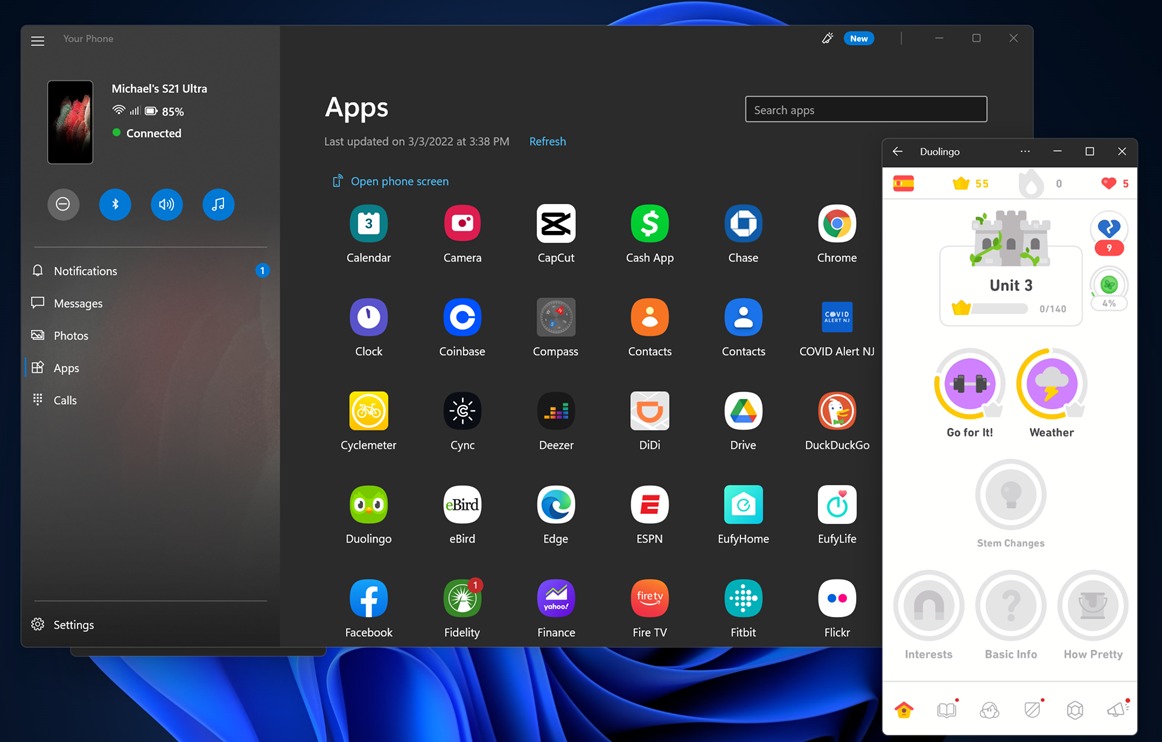
Bạn có thể quản lý ứng dụng trên điện thoại từ máy tính của mình. Bạn có thể cài đặt, gỡ bỏ hoặc cập nhật ứng dụng trên điện thoại một cách tiện lợi.
Việc kết nối điện thoại với máy tính không chỉ giúp tiết kiệm thời gian, mà còn mở ra nhiều cơ hội sáng tạo và khả năng làm việc linh hoạt. Hy vọng với những hướng dẫn chi tiết trên đây bạn đã biết cách kết nối điện thoại trên máy tính windows 11 để trải nghiệm những tiện ích tuyệt vời mà tính năng này mang lại.